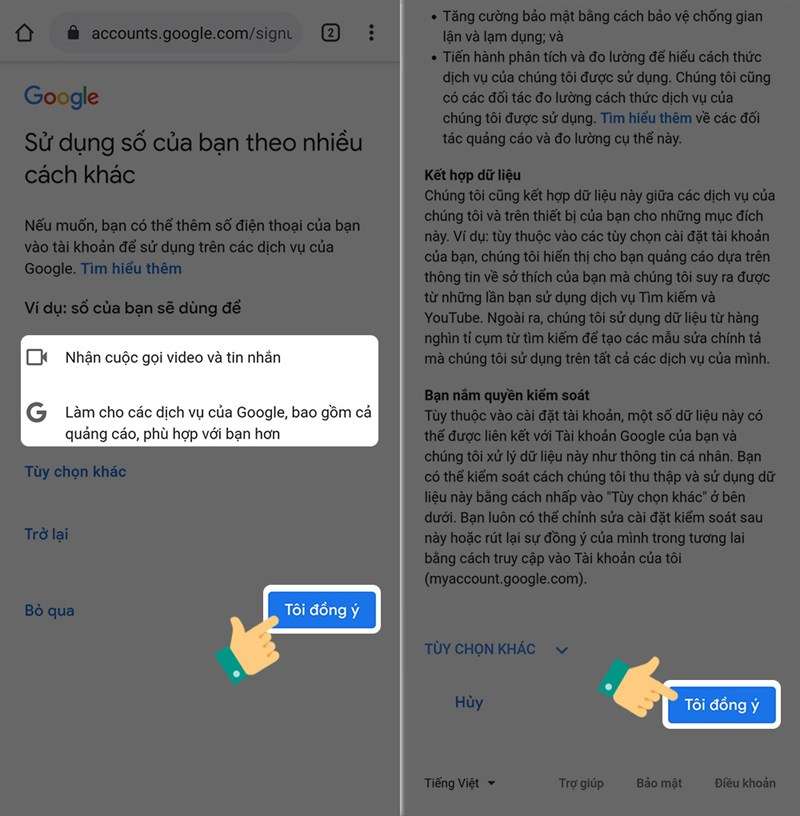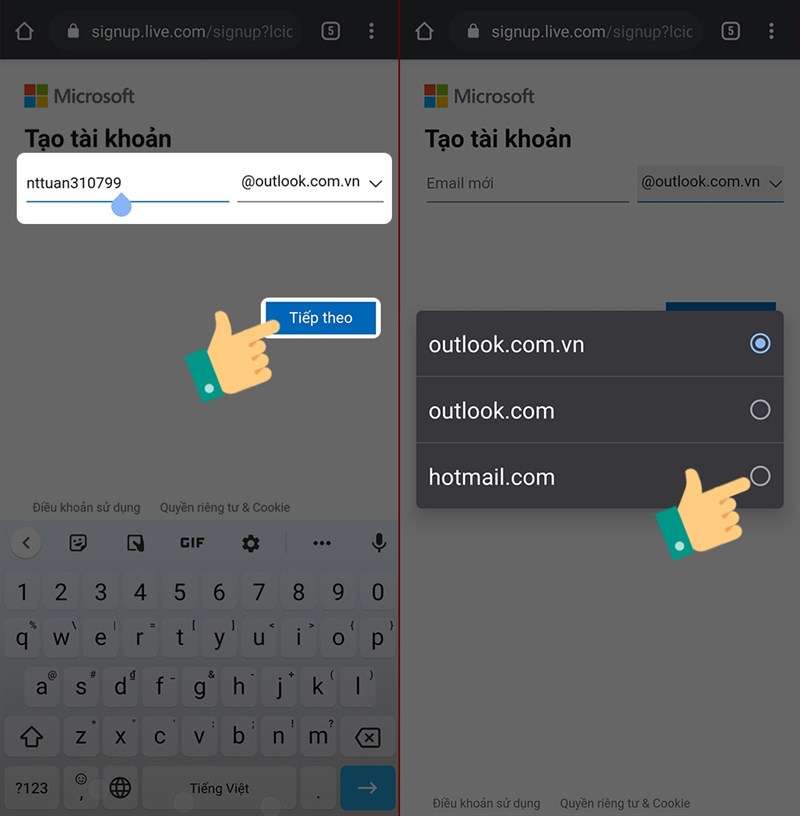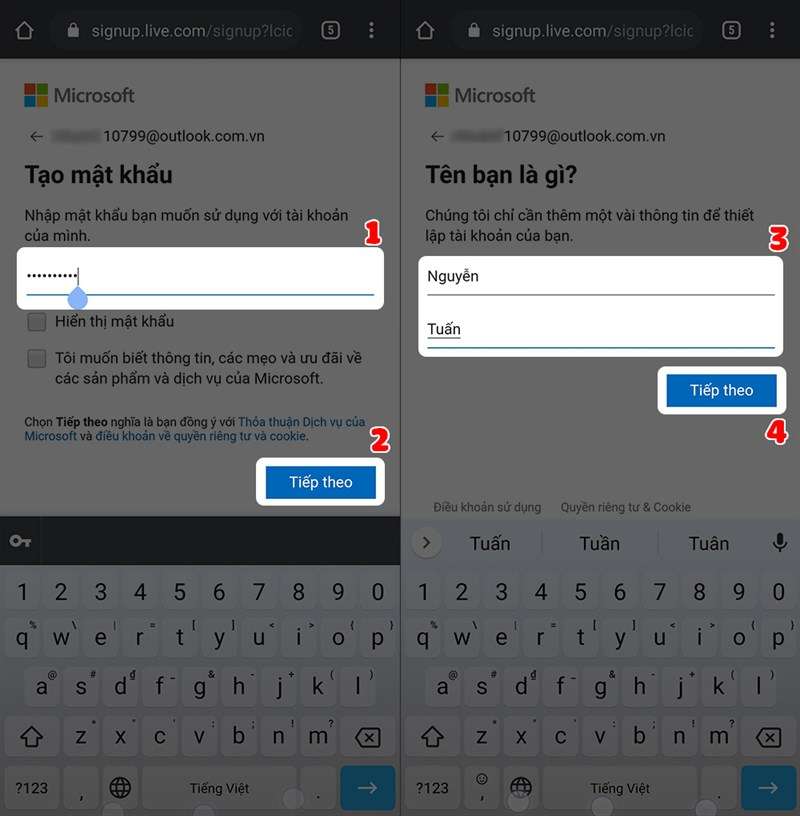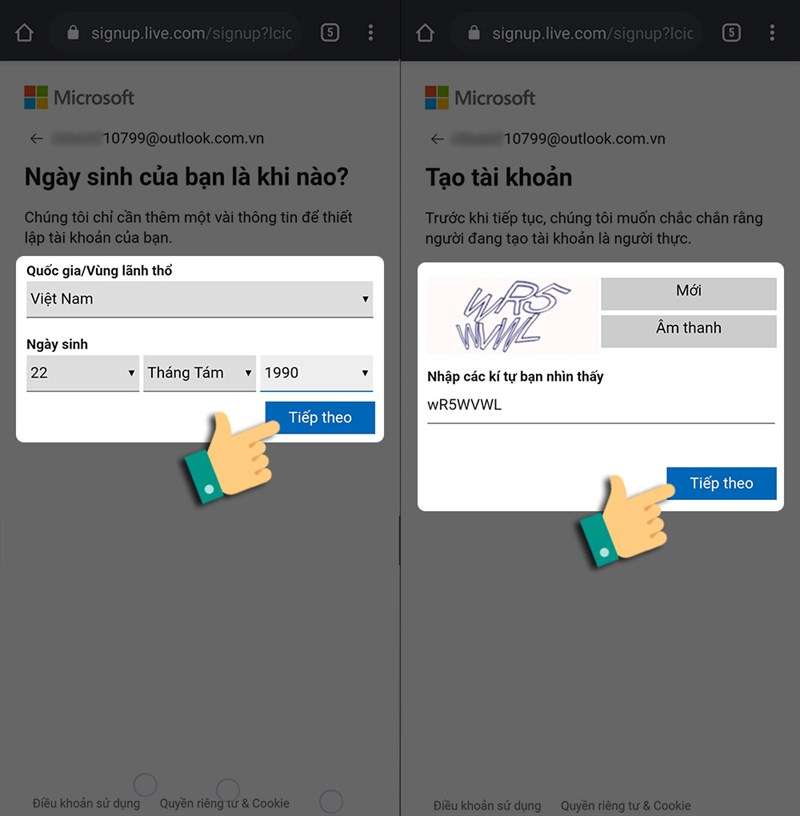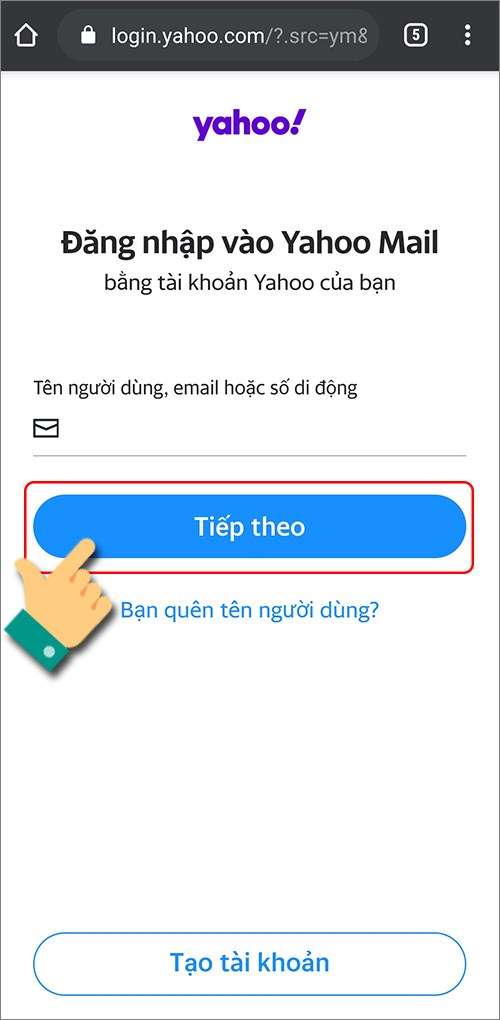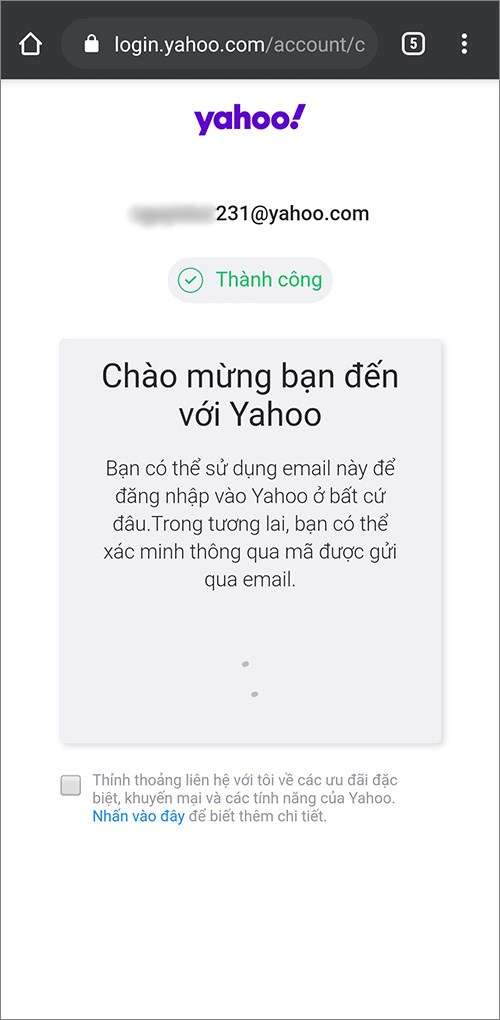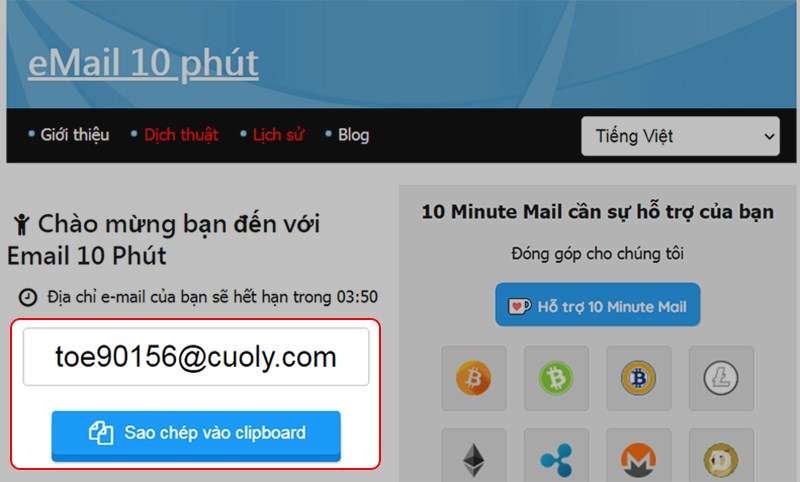Chỉ với vài thao tác đơn giản là bạn đã sở hữu một email riêng mình. Với Email, bạn có thể gửi văn bản, video, hình ảnh rất dễ dàng thoải mái. Bên cạnh đó, nó còn cho phép bạn gửi và nhận thư thông qua kết nối Internet. Vậy bạn đã sở hữu email riêng của mình chưa? Nếu chưa hãy tham khảo bài viết hướng dẫn cách tạo email dưới đây. Để có thêm thông tin hữu ích
Tạo tài khoản Gmail trên điện thoại dễ dàng
Để Tạo tài khoản Gmail bạn có thể thực hiện trên các dòng điện thoại Android hoặc iPhone
Bước 1. Truy cập vào đường link <TẠI ĐÂY> để vào trang chủ => Điền thông tin cá nhân: Họ tên; Tên người dùng; Mật khẩu => Hoàn tất các thông tin trên hệ thống sẽ hiện ra giao diện thứ 2 cho bạn, ngay lúc này bạn cần điền thêm Số điện thoại; ngày sinh…
Bước 2. Sau đó, Hệ thống sẽ xác minh số điện thoại của bạn
- Nếu chưa muốn: Nhấn Để sau
- Nếu điền số điện thoại => Nhấp Gửi, lúc này hệ thống sẽ gửi mã xác minh cho bạn
Tiếp đến, hệ thống sẽ gửi những điều khoản cho bạn hãy nhấn vào Tôi đồng ý
Bước 3. Sau khi hoàn tất 2 bước trên, bạn đã có được tài khoản Google của mình rồi => Lúc này bạn có thể đăng nhập trực tiếp vào Gmail của mình nhanh chóng
Hướng dẫn tạo tài khoản Microsoft mail trên điện thoại (còn gọi là Hotmail hay Outlook)
Bước 1. Vào link <TẠI ĐÂY> để truy cập trang chủ của Microsoft
Bước 2. Điền email bạn muốn tạo
Lưu ý:
- Chọn cụm từ đuôi sau 1 trong 3 cụm từ gồm: 3 cụm là outlook.com.vn; outlook.com; hotmail.com
Sau khi chọn xong cụm từ mình mong muốn => Nhấn Tiếp theo.
Bước 3. Tiếp theo, điền Mật khẩu => Nhấn Tiếp theo => Sau khi điền xong bạn điền thông tin là Họ Tên => Nhấp Tiếp tục.
Bước 4. Tiếp theo, Nhập quốc gia, khu vực, ngày tháng năm sinh và xác thực bằng những ký tự được hiển thị trên màn hình => nhấn Tiếp Theo.
Bước 5. Hoàn tất các bước trên; bạn đăng nhập và sử dụng bình thường.
Hướng dẫn tạo tài khoản Yahoo Mail với tài khoản Yahoo của bạn
Bước 1. Đầu tiên, vào đường link <TẠI ĐÂY> để tạo tài khoản Yahoo Mail
Bước 2. Nhập đầy đủ thông tin cá nhân (Họ tên, số điện thoại, mật khẩu,…) => Sau đó điền số điện thoại xác minh danh tính=> Và nhấn Nhắn tin cho tôi mã xác minh
Bước 3. Sau đó, hệ thống sẽ gửi mã xác minh qua số điện thoại của bạn, và chỉ cần nhập mã đó vào là được.
Bước 4. Đăng ký hoàn thành bạn đã có tài khoản Yahoo của mình
Hướng dẫn cách tạo email nhanh để sử dụng tạm thời
Với dịch vụ mail tạm thời giúp cho người dùng địa chỉ email tạm thời; an toàn; mang tính ẩn danh; miễn phí và dùng một lần.
Lưu ý:
- Email chỉ tồn tại trong 10′ sau đó sẽ tự động hủy.
- Email tạm không thể dùng để gửi email, và chỉ có thể nhận email từ nguồn khác.
Cách tạo email nhanh gồm các bước sau:
Bước 1. Hãy truy cập 10minutemail
Bước 2. Sau khi vào trang sẽ nhận được 1 email ngẫu nhiên => “Sao chép vào clipboard” để copy nhanh
Bước 3. Bạn có thể xem các email đã được nhận tại Hộp thư đến
Lưu ý: Nếu bạn không tìm thấy email hãy bấm vào “làm mới trang này”.
Bên cạnh tính năng tạo email, bạn có thể sử dụng tính năng như: gia hạn email để kéo dài thời gian sử dụng; lấy email khác; khôi phục email nếu quá thời gian sử dụng
Trên đây là cách tạo email trên điện thoại nhanh chóng dễ dàng, Hy vọng với các thao tác đăng ký, tạo email sẽ giúp trao đổi thông tin trong công việc được tốt; hiệu quả được nâng cao hơn. Nếu có thắc mắc nào về việc đăng ký, tạo email hãy bình luận bên dưới để chúng tôi biết nhé!
Bạn đang tìm cửa hàng bán iPhone chính hãng Giá tốt – Uy tín – Chất lượng. Hãy liên hệ:
Thông tin liên hệ
Cửa hàng Phát Thành Store
Địa chỉ: 167 Nguyễn Thiện Thuật, Phường 1, Quận 3, Hồ Chí Minh
Điện thoại: 0797 097 097
Website: https://iphonecugiare.com/